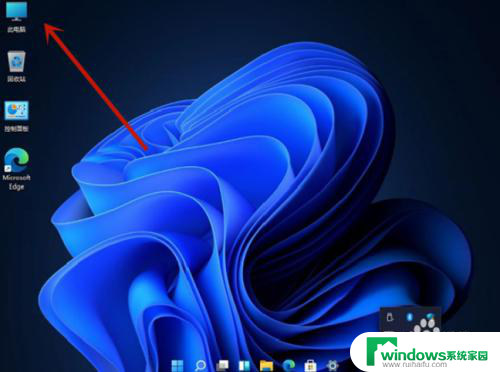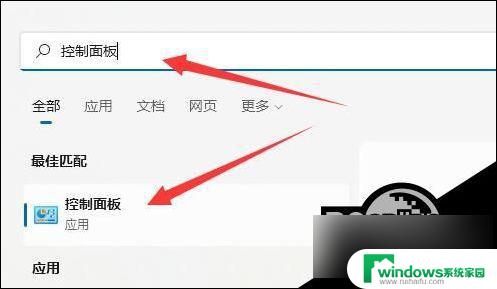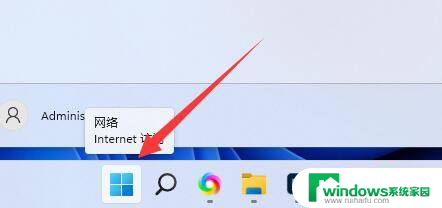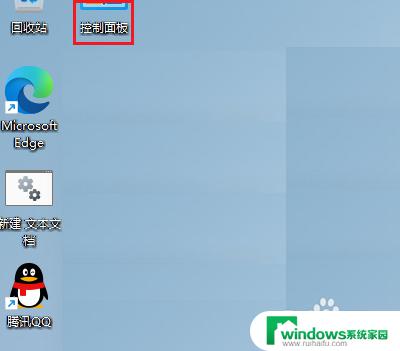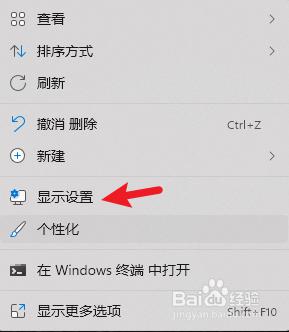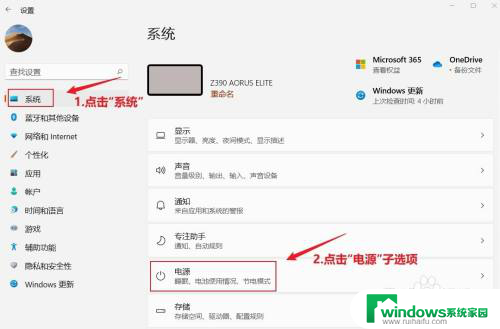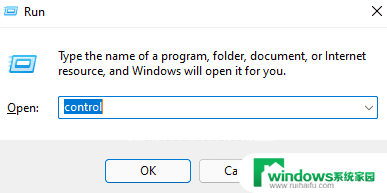win11修改节电模式 电脑win11系统节电模式怎么打开
更新时间:2024-12-29 10:00:04作者:jiang
Win11系统作为微软最新发布的操作系统,不仅在外观和功能上进行了全面升级,还新增了许多实用的功能,其中节电模式的设置更是备受用户关注。节电模式不仅可以延长电脑的续航时间,还能减少电脑的功耗,对于那些经常需要长时间使用电脑的用户来说,节电模式的开启是非常有必要的。今天我们就来看一看在Win11系统中如何打开节电模式。
操作方法:
1.点击设置选项
点击电脑左下角系统图标,在弹出的选项界面中点击选择设置选项
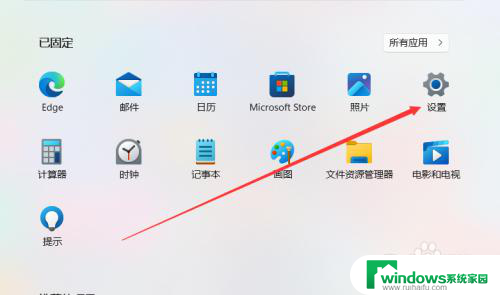
2.点击系统选项
在弹出的选项卡界面中,点击选择系统设置选项
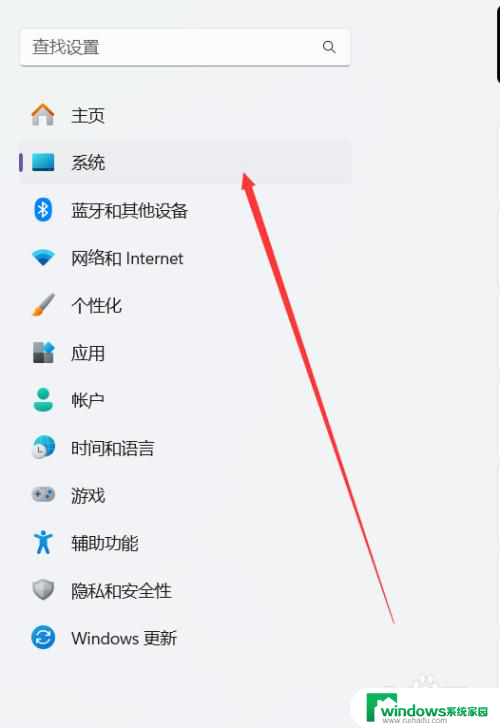
3.点击电源和电池
在弹出的设置界面窗口中,点击选择电源和电池设置选项
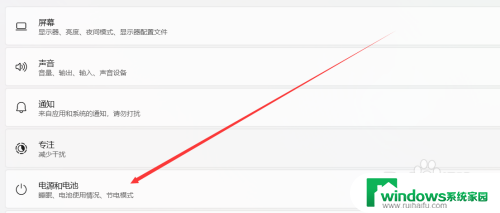
4.点击开启选项
在弹出的窗口中,点击开启设置选项。即可打开电脑节电模式
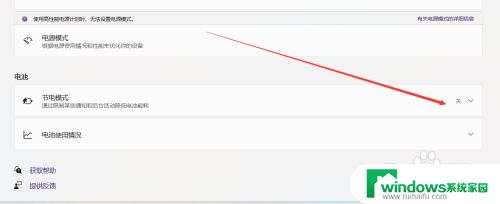
以上就是win11修改节电模式的全部内容,如果有遇到这种情况,那么你就可以根据小编的操作来进行解决,非常的简单快速,一步到位。